Introducción
Las variables de entorno se utilizan para almacenar valores de todo el sistema que pueden ser utilizados por cualquier usuario y proceso en el sistema operativo. Establecer variables de entorno es esencial en los pasos de ciertas instalaciones que cubrimos, como Cómo instalar Java o Cómo instalar Java en Raspberry Pi.
Este tutorial explica cómo ver, agregar y eliminar variables de entorno temporales y permanentes en macOS.
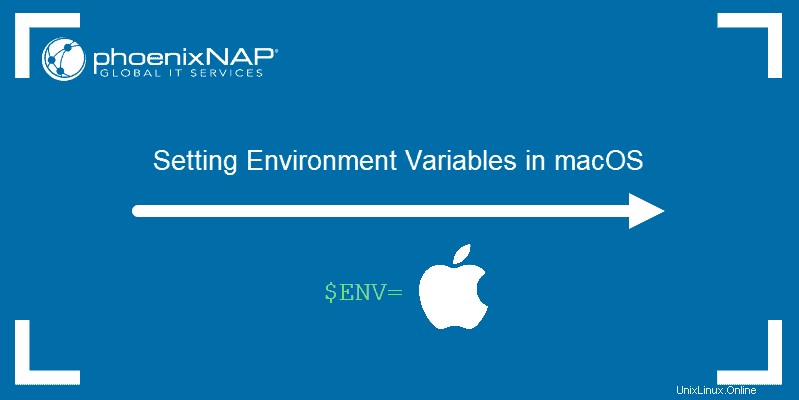
Requisitos previos
- Un sistema que ejecuta la última versión de macOS
- Acceso a la terminal
- Un usuario con privilegios de nivel de administrador
Comprobar las variables de entorno actuales
Hay dos formas de comprobar las variables de entorno actuales en macOS:
1. Muestre y revise una lista de todas las variables de entorno actuales.
2. Muestre y revise una variable de entorno específica.
Lista de todas las variables de entorno
Usa el printenv Comando para mostrar una lista de variables de entorno configuradas actualmente:
printenv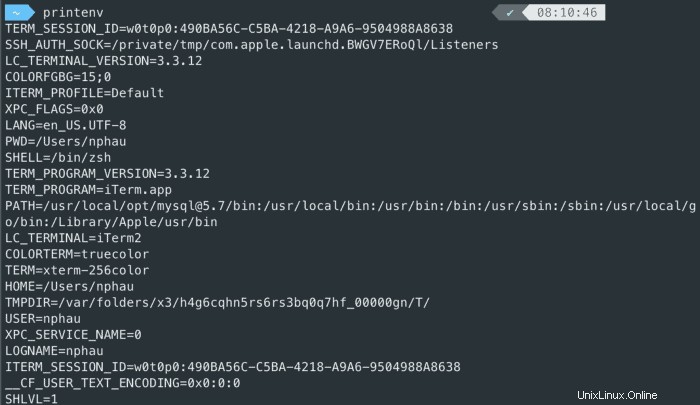
Comprobar una variable de entorno específica
Si desea mostrar el valor de cualquier variable de entorno específica, use el echo comando:
echo $[variable name]
Por ejemplo, para comprobar el valor de PATH variable que almacena una lista de directorios con archivos ejecutables, utilice la
echo comando:
echo $PATHEstablecer variable de entorno temporal
El valor que asigna a una variable de entorno temporal solo dura hasta que cierra la sesión de terminal. Esto es útil para las variables que necesita usar solo para una sesión o para evitar escribir el mismo valor varias veces.
Asigne una variable de entorno temporal con export comando:
export [variable_name]=[variable_value]donde:
[variable_name]:el nombre de la nueva variable de entorno temporal que desea establecer.[variable_value]:El valor que desea asignar a la nueva variable.
La export El comando también le permite agregar nuevos valores a las variables de entorno existentes:
export [existing_variable_name]=[new_variable_value]:$[existing_variable_name]donde:
[existing_variable_name]:el nombre de la variable de entorno a la que desea agregar un nuevo valor.[new_variable_value]:el valor que desea agregar a una variable existente.
Por ejemplo, si desea agregar una ruta de carpeta personalizada a PATH variable, use:
export PATH=/Users/test/test_folder:$PATHEstablecer variable de entorno permanente
Las variables de entorno permanentes se agregan a .bash_profile archivo:
1. Encuentra la ruta a .bash_profile usando:
~/.bash-profile
2. Abra el .bash_profile archivo con un editor de texto de su elección.
3. Desplácese hacia abajo hasta el final de .bash_profile archivo.
4. Utilice la export comando para agregar nuevas variables de entorno:
export [variable_name]=[variable_value]
5. Guarde los cambios que haya realizado en .bash_profile archivo.
6. Ejecute el nuevo .bash_profile ya sea reiniciando la ventana del terminal o usando:
source ~/.bash-profileVariable de entorno no definida
Utilice el unset comando para eliminar una variable de entorno:
unset [variable_name]